


こんにちは、masatoです!
毎月のようにニュースになっている仮想通貨取引所のハッキング事件。
つい先日、韓国の大手Bithumbがハッキングによって30000万ドル(約33億円)相当の仮想通貨が奪われました。
取引所自体のセキュリティは僕らにはどうしようもありませんが、利用者としてやっておくべき有効な対策がひとつありますので、今回はその方法について紹介します。
「2段階認証」を活用せよ

もしかして、取引所のログインで「2段階認証」を設定していないなんてことはありませんよね?
というくらい、2段階認証は必要最低限のセキュリティです。
煽るつもりはありませんが、2段階認証をしないまま取引所のアカウントを管理するのは非常に危険なので、この機会に設定しておくことを強くお勧めします。
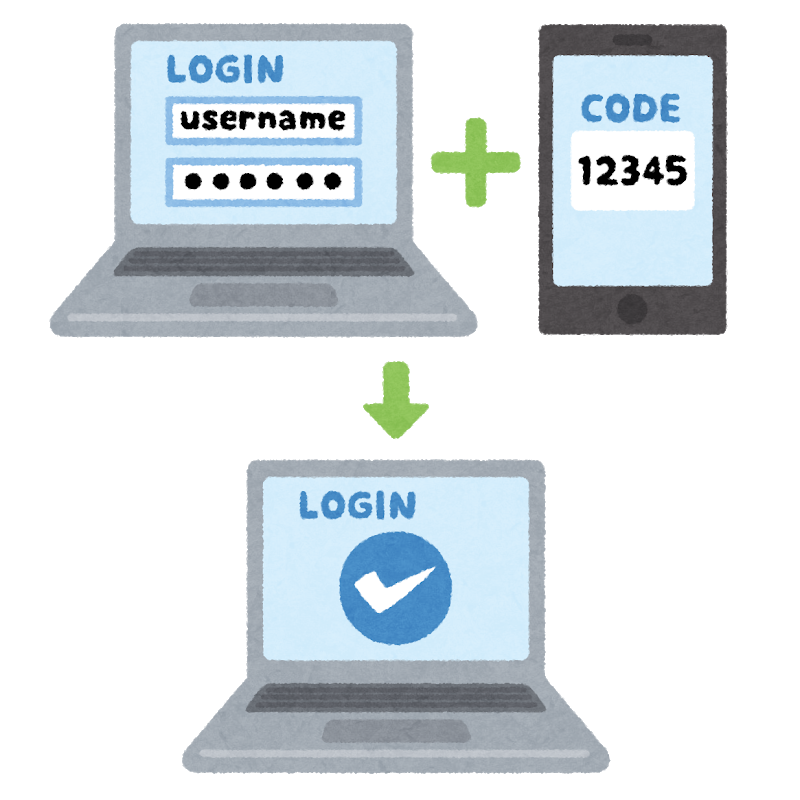
2段階認証ってなに?

そもそも2段階認証とは、ID/パスワードに加えてセキュリティコードによる確認を行なうことで、より安全にログインするための仕組みです。
セキュリティコードを受け取る方法はおもに3つあります。
・アプリ(Google Authenticator)による認証
・SMSによる認証
・電話による認証
※取引所によって変わります。
設定方法

それでは実際に2段階認証を設定する方法を紹介します。
今回はbitFlyer(ビットフライヤー)を例に手順を解説していきたいと思います。
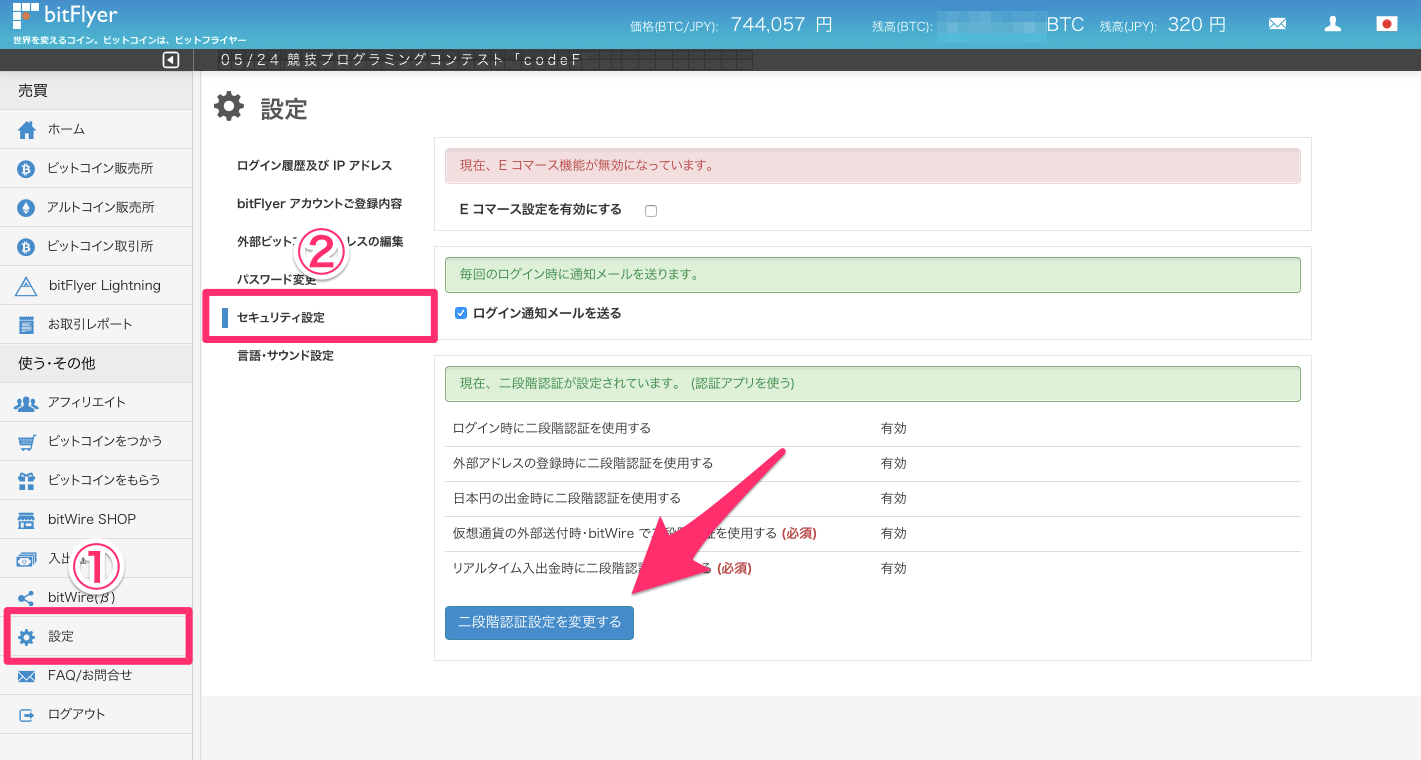
まずビットフライヤーにいつも通りログインします。
そして、「①設定」を選択したあと「②セキュリティ設定」に切り替えてから「二段階認証を変更する」をクリックします。
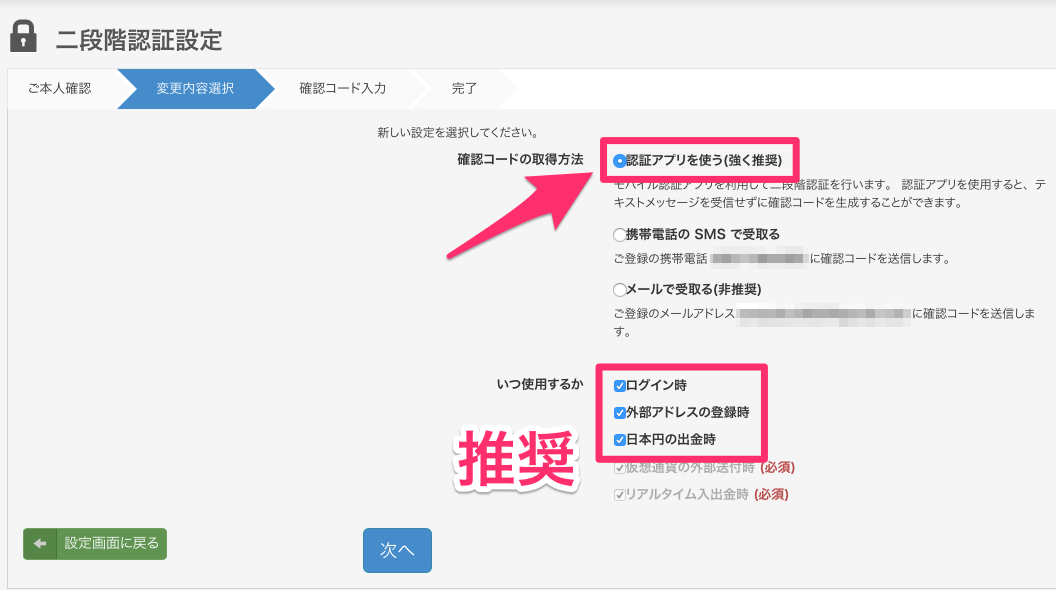
ここでは「認証アプリを使う」を選択します。
SMSによる認証でも問題ありませんが、この場合は回線契約をした端末が必要になりますので、回線を必要としない「認証アプリを使う」がお勧めです。
さらに、下にある「ログイン時」「外部アドレスの登録時」「日本円の出金時」にチェックをいれることで、よりセキュリティが向上します。
設定したら「次へ」をクリックします。
※「認証アプリ」を選択した場合は、「Google認証システム(Google Authenticator)」をインストールしてください。
・iOSはこちら
・Androidはこちら
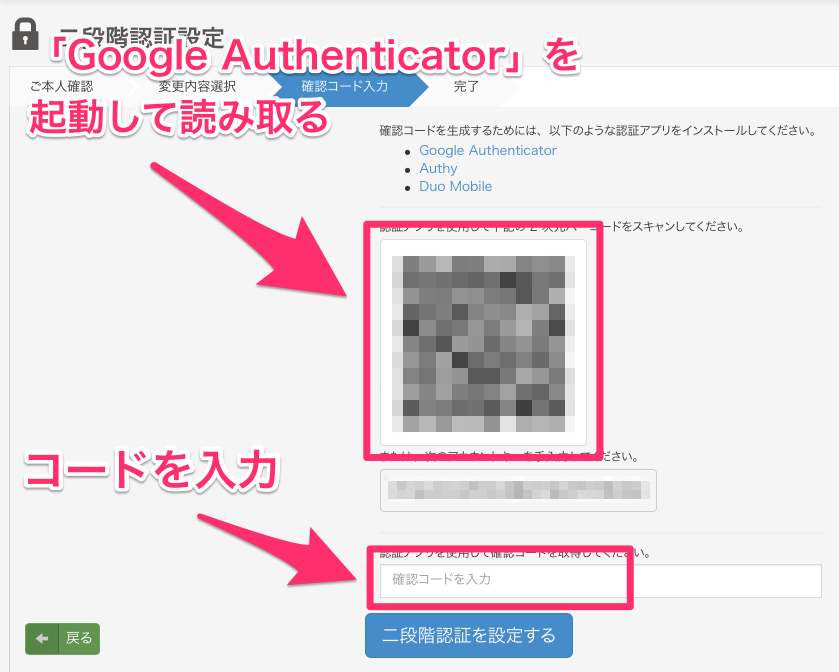
「Google Authenticator」アプリをインストール後、起動してQRコードリーダーを利用して2次元バーコードをスキャンします。
※あとでアプリをインストールする場合は、「アカウントキー」を手動で入力します。
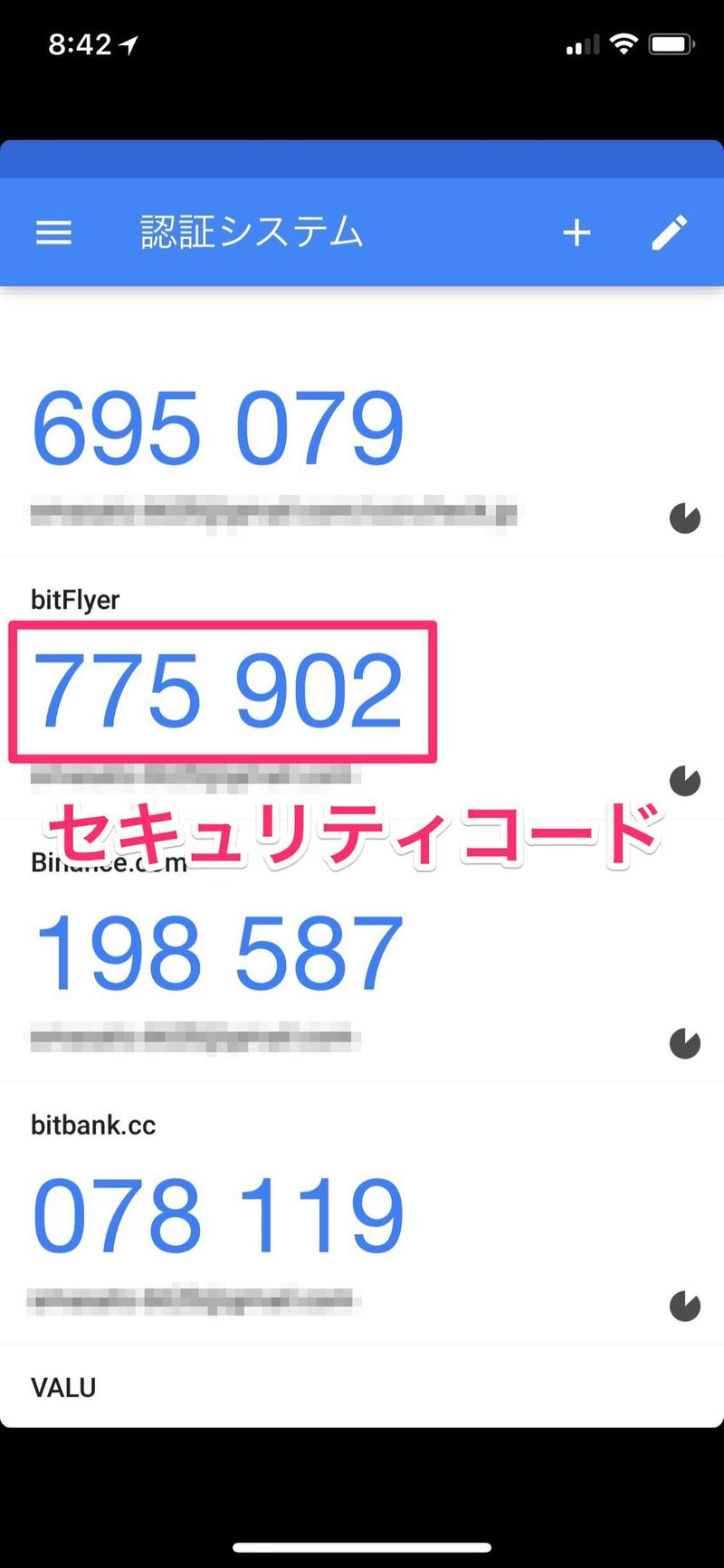
スキャン後、アプリに表示された文字列(数字)を「確認コードを入力」欄に入力し、「二段階認証を設定する」ボタンをクリックすると設定完了です。
注意

2段階認証を設定後、端末を機種変更などで買い換える場合は必ず2段階認証を一度解除してから新しい端末で再度、2段階認証を設定するようにしてください。
解除しないまま端末を変えてしまうと、セキュリティコードの確認ができなくなります。
まとめ

2段階認証は、ログイン時にID/パスワードに加えて「セキュリティコード」の入力が必要になるため、セキュリティ向上が期待できます。
仮にパスワードを盗まれてハッキングされても、二段階認証で必要なセキュリティコードまで盗むのは至難の業です。
面倒だからといって未設定のままにせず、必ず二段階認証を設定しましょう。
大切な資産ですからね。

・国産モバイルウォレット「Ginco」がLitecoinに対応 取扱い通貨は全16種類に
【これまで書いたALIS記事一覧】→https://alis.to/users/masa2ss
投稿者の人気記事




【DeFi】複利でトークンを運用してくれるサイト

Uniswap v3を完全に理解した

2021年1月以降バイナンスに上場した銘柄を140文字以内でざっくりレビュー(Twitter向け情報まとめ)

コインチェックに上場が決まったEnjin Coin(エンジンコイン)コインを解説

Eth2.0のステークによるDeFiへの影響を考える。

Uniswap(ユニスワップ)で$ALISのイールドファーミング(流動性提供)してみた

CoinList(コインリスト)の登録方法

UNISWAPでALISをETHに交換してみた

Bitcoin史 〜0.00076ドルから6万ドルへの歩み〜

【初心者向け】$MCHCの基本情報と獲得方法

ジョークコインとして出発したDogecoin(ドージコイン)の誕生から現在まで。注目される非証券性🐶
